
Sdílíme internet v domácnosti - s dráty i bez nich
Seznam kapitol
Každého, kdo má doma připojení k internetu a více jako jeden počítač, určitě někdy napadlo, jak mít internet dostupný na všech domácích počítačích zároveň. Jenže mnoho uživatelů neví, jak na to. V dnešní době, už to ovšem není žádná složitá věc, a tak si vše ukážeme a vysvětlíme.
Proč chceme internet sdílet? Typicky v situaci, kdy máme doma připojení k internetu, dva počítače a chceme používat internet na obou počítačích, aniž bychom si museli kupovat další připojení. Případně si zaplatíme internetovou konektivitu (například ADSL) a se sousedem se o cenu a rychlost chceme podělit.
Poznámka: Většina takových poskytovatelů má ve smluvních podmínkách, že zakoupenou konektivitu nemůžete nikomu poskytovat. Ale také si myslím, že mají něco jiného na práci, než hledat zákazníky, kteří se o konektivitu dělí se sousedem.
Sdílení pomocí Windows XP
Pro přístup k internetu využijeme jednoho PC v naší domácí síti. Toto PC bude muset mít minimálně dvě síťová připojení. Buď dvě síťové karty nebo síťovou kartu a například ADSL modem nebo síťovou kartu a wifi kartu (pro připojení k internetu). Jedno síťové rozhraní je pro "přívod" internetu a druhé pro připojení PC do domácí sítě.
Výhody
- Netřeba investovat do nového HW (kromě druhé síťové karty).
Nevýhody
- Aby se ostatní uživatelé dostali na internet, musí být hlavní PC zapnuté.
- Pokud každý uživatel nemá XP, nefunguje to tak, jak by mělo.
Toto řešení bych doporučil jen jako nouzové řešení, pokud se ostatní uživatelé připojují k internetu jen výjimečně. Kdyby totiž připojovací počítač měl být neustále zapnutý, tak bychom se na konci roku hodně divili, až by nám přišel účet za elektřinu. Také to má smysl, jen pokud všichni mají Windows XP. Zkoušel jsem, že jsem měl XP a Windows 98 a modemové vytáčení a nikdy mi to nefungovalo tak, jak by mělo. Většinou po restartu jakéhokoliv PC, už internet nešel.
Jak jsem psal musíme, mít dvě síťové rozhraní. Jedno rozhraní nastavíme (typicky modem nebo WiFi připojení) tak, abychom se z něho dostali na internet. Jakým způsobem, to nebudu popisovat, protože to není předmětem článku. Druhé rozhraní (nejčastěji síťová karta) si nastavíme tak, aby nám fungovala domácí síť. V článku Stavíme si malou domácí síť je na to návod.
Rozdělení adres může vypadat například takto:
- Počítač s připojením k internetu: 192.168.1.1 (tento počítač se stane "bránou")
- Počítač 1 (dětský pokoj): 192.168.1.2
- Počítač 2 (pracovna): 192.168.1.3
- Počítač 3 (kamarád): 192.168.1.4
- ... další PC
Jak nastavit Windows
Když se z PC dostaneme na internet i na naši domácí síť, můžeme připojení snadno nasdílet i ostatním uživatelům. Na síťové rozhraní, které je určené pro přístup k internetu (najdeme jej v Start, Nastavení, Síťová připojení), klikneme pravým tlačítkem a dáme "Vlastnosti...". Přepneme na záložku "Upřesnit". No a zde stačí už jen zaškrtnout volbu "Umožnit ostatním uživatelům v síti využívat připojení k Internetu tohoto počítače".

Nyní už stačí jen na ostatních počítačích nastavit IP bránu a adresu DNS. Bránu a DNS nastavte na IP adresu hlavního počítače, který "poskytuje" internet (v našem případě 192.168.1.1).
Toto nastavení nám stačí, aby internet jel na všech ostatních PC. Windows nám taky nabízí přesměrování portů. Kdo toto nepotřebuje, může zbytek kapitoly přeskočit.
K nastavení přesměrování portů se dostaneme přes tlačítko "Nastavení..." na záložce "Upřesnit".
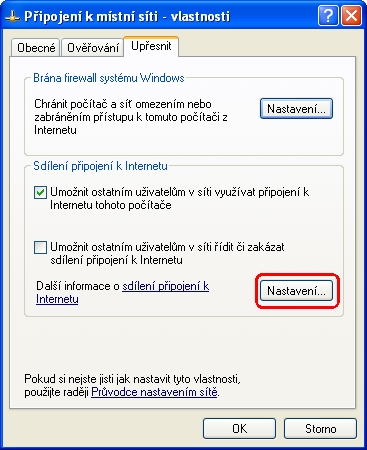
editace přesměrovaných portů
V nově otevřeném okně vidíme už nějaké přednastavené porty, které můžeme přesměrovat. Pokud klikneme na název nějaké služby a dáme "Upravit...", otevře se nám nové okno, kde zadáme už jen cílový počítač (buď názvem PC nebo jeho IP). Samozřejmě ještě příslušnou službu zafajfkujeme.
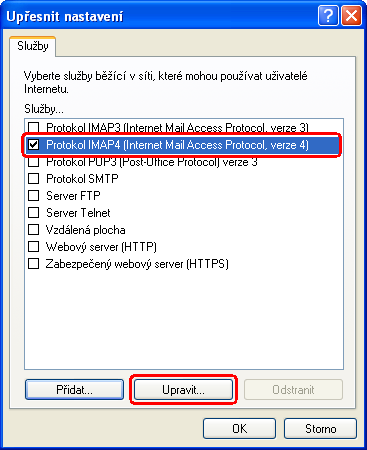
defaultní porty pro přesměrovaní
Tlačítkem "Přidat..." si můžeme přidat vlastní port pro přesměrování. "Popis služby" je jen náš název, abychom věděli, co přesměrováváme. Takže název "pokus" není moc výstižný. Další, co nastavíme, je IP nebo název PC, kam port přesměrovat. "Číslo externího portu" je na jakém portu bude služba viditelná z venčí (v našem případě 8021). "Číslo interního portu" je port, kam se přesměruje (v našem případě 21). Ještě označíme, který typ portu se má přesměrovat. Většina aplikací a služeb pracuje na protokolu TCP, tak ho ponecháme. Jen speciální jsou provozovány na protokolu UDP.

nastavení přesměrování portu
Nyní, když se někdo připojí na port 8021 IP 10.1.1.1, spojení se přesměruje na port 21 192.168.x.x.





